 |
Sostituzione di una cartuccia d’inchiostro esaurita
 Uso dei tasti Uso dei tasti
 Uso del computer Uso del computer
È possibile sostituire una cartuccia di inchiostro tramite i tasti della stampante o tramite il computer. Per informazioni dettagliate, consultare le relative sezioni riportate di seguito.
Nella tabella che segue viene descritto lo stato delle spie luminose e le relative operazioni da effettuare.
|
Spie luminose
|
Azione
|
|

|
Una o più cartucce di inchiostro sono in via di esaurimento. Procurarsi cartucce di inchiostro di ricambio.
|
|

|
Sostituire le cartucce d'inchiostro esaurite.
|
 = accesa, = accesa,  = lampeggiante = lampeggiante
Per sostituire una cartuccia di inchiostro utilizzando il tasto di controllo inchiostro  , effettuare i passaggi che seguono. , effettuare i passaggi che seguono.
 |
Nota: |
 |
|
Le figure mostrano la sostituzione della cartuccia d’inchiostro ciano. Sostituire la cartuccia d’inchiostro adeguata alla situazione corrente.
|
|
 |
Assicurarsi che la spia di alimentazione On sia accesa ma non lampeggiante.
|
 |
Assicurarsi che il coperchio documenti sia chiuso e quindi aprire l’unità scanner.
|
 |  |
Attenzione: |
 |  |
|
Non aprire l’unità scanner con il coperchio documenti ancora aperto.
|
|
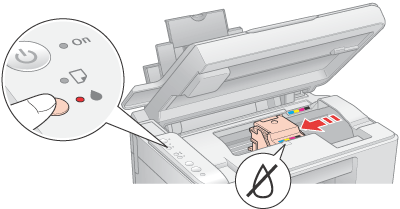
 |  |
Nota: |
 |  |
Attenzione: |
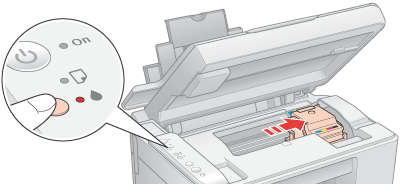
 |
Per risultati ottimali, agitare la cartuccia di inchiostro quattro o cinque volte prima di aprire la confezione.
|
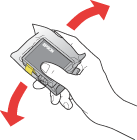
 |
Rimuovere la nuova cartuccia di inchiostro dalla confezione.
|
 |  |
Attenzione: |
 |
Rimuovere il nastro giallo dalla parte inferiore della cartuccia d'inchiostro.
|
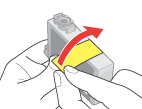
 |  |
Attenzione: |
 |
Aprire il coperchio delle cartucce.
|
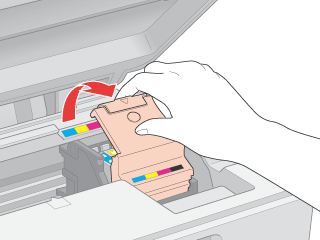
 |  |
Attenzione: |
 |  |
|
Prestare attenzione a non toccare le parti evidenziate sotto.
|
|
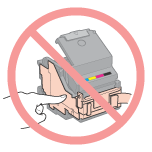
Premere l'aletta sul retro della cartuccia di inchiostro che si desidera sostituire. Estrarre la cartuccia sollevandola dalla stampante e smaltirla in modo appropriato. Non conservare la cartuccia usata e non tentare di ricaricarla.
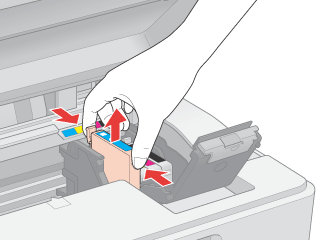
 |
Posizionare la cartuccia d'inchiostro nell’apposito supporto con la parte inferiore rivolta verso il basso. Quindi, spingere verso il basso la cartuccia fino a farla scattare in posizione.
|
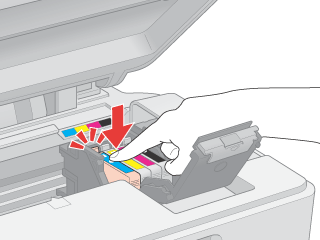
 |
Quando si è terminato la sostituzione della cartuccia d’inchiostro, chiudere il coperchio delle cartucce e premere su di esso in modo che scatti in posizione. Quindi, chiudere l'unità scanner.
|
 |
Premere il tasto di controllo inchiostro  . .
|
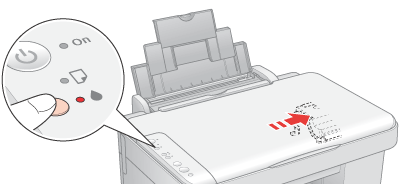
La stampante sposterà la testina di stampa e inizierà a caricare il sistema di distribuzione dell’inchiostro. Questo processo richiede circa un minuto per essere completato. Quando il caricamento dell'inchiostro è ultimato, la testina di stampa ritorna nella posizione di riposo. La spia di alimentazione On smette di lampeggiare e rimane accesa e la spia di controllo inchiostro  si spegne. si spegne.
 |  |
Attenzione: |
 |  |
|
La spia di alimentazione On continua a lampeggiare durante il caricamento dell’inchiostro. Non spegnere questa stampante mentre questa spia lampeggia. In caso contrario, la carica dell’inchiostro può risultare incompleta.
|
|
 |  |
Nota: |
È possibile controllare il livello di inchiostro rimanente dal computer e visualizzare sullo schermo istruzioni per la sostituzione di una cartuccia di inchiostro in via di esaurimento o esaurita.
Quando risulta necessario sostituire una cartuccia d'inchiostro, fare clic sul pulsante Come nella finestra di EPSON Status Monitor. Seguire le istruzioni visualizzate sullo schermo per sostituire la cartuccia.
Per ulteriori informazioni sull'uso del computer per sostituire le cartucce di inchiostro, vedere la sezione che segue.
 Vedere Uso di EPSON Status Monitor 3 (Windows) Vedere Uso di EPSON Status Monitor 3 (Windows)
 Vedere Uso di EPSON StatusMonitor (Mac OS X) Vedere Uso di EPSON StatusMonitor (Mac OS X)
|  |

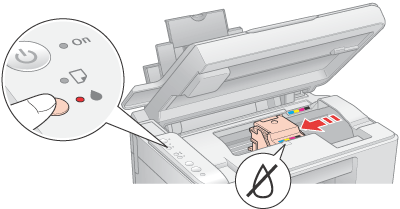
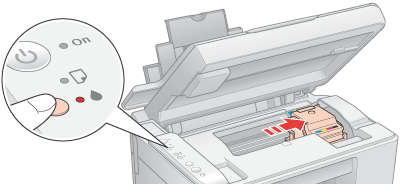
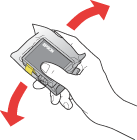
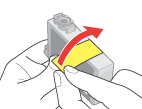
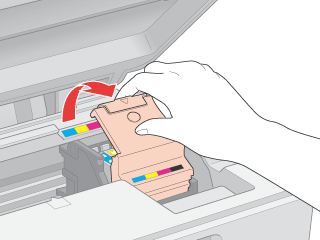
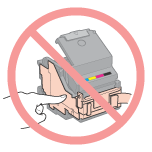
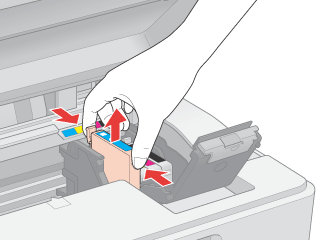
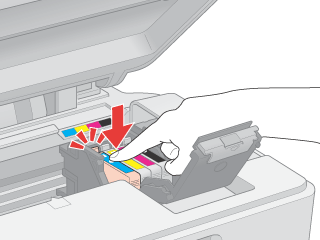
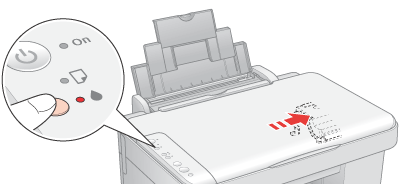



 Uso dei tasti
Uso dei tasti

 = accesa,
= accesa,  = lampeggiante
= lampeggiante , effettuare i passaggi che seguono.
, effettuare i passaggi che seguono.




 è esaurita o quasi esaurita.
è esaurita o quasi esaurita. Vedere
Vedere 


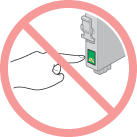

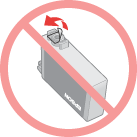





 Inizio
Inizio